 Kilde: Joe Maring / Android Central
Kilde: Joe Maring / Android Central
Å kjøpe en ny Android-telefon er en spennende ting. Spesielt hvis du kommer fra en telefon som er to (eller flere) år gammel, er det mange nye funksjoner sjekk ut, økt ytelse for å nyte, og sannsynligvis en ny versjon av Android for å gjøre deg kjent med.
Alt er greit og dandy, men hva skal du gjøre med det nåværende håndsettet ditt? Du kan selge den eller bytte den inn for litt ekstra penger, men avhengig av alder og tilstand, er det kanskje ikke verdt bryet med å gå gjennom alt dette. Det er butikker og andre virksomheter som lar deg resirkulere telefonen, men du bor kanskje ikke i nærheten av en eller er klar til å gi opp den gamle vennen din ennå.
Verizon tilbyr Pixel 4a for bare $ 10 per måned på nye ubegrensede linjer
Hvis du ikke har noe imot å bli litt kreativ, er det andre måter å bruke en Android-enhet på nytt at du kan fortsette å bruke den uten å ytterligere legge til vår planets voksende haug med e-avfall. I dag skal jeg lære deg hvordan du gjør en gammel Android-telefon til et sikkerhetskamera. Alvor!
Et raskt søk på Google Play Store vil avdekke flere apper som lar deg gjøre dette. Jeg skal gjennomgå installasjonsprosessen og tankene mine om to av de mest populære, slik at du kan komme i gang for deg selv og puste nytt liv i den gamle Galaxy S9 eller Pixel 2.
Alfred Camera
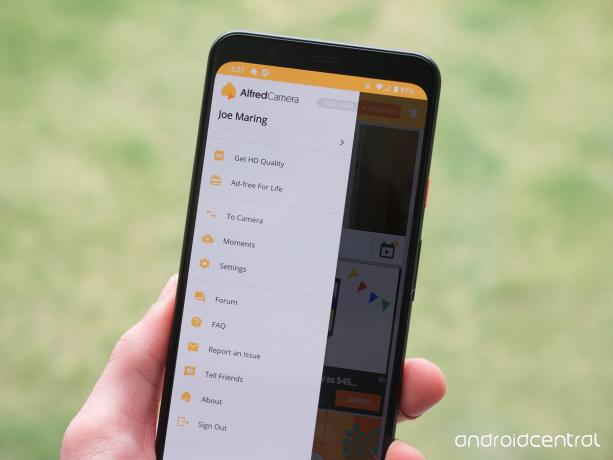 Kilde: Joe Maring / Android Central
Kilde: Joe Maring / Android Central
Først på listen har vi det Alfred. Alfred er en av de mest populære sikkerhetskameraappene på lang sikt, med over 10 millioner nedlastinger og en solid 4,7-stjerners vurdering i Google Play Store.
Dette er appen som mange mennesker sannsynligvis vil ha som standard når de leter etter en måte å gjøre Android-telefonen til et midlertidig kamera, og på mange måter tjener Alfred den populariteten. Dette er en utrolig kraftig app med pålitelig ytelse, men før vi kan gå nærmere inn på den, må vi få den satt opp.
Hvordan sette opp kameraet og betrakteren
Med hvilken som helst sikkerhetskamera-app du laster ned, trenger du to telefoner for å fullføre systemet - din gammel telefon for å fungere som kamera og din nåværende / nye telefon for å fungere som søker og kontroll panelet.
Det høres kanskje litt skremmende ut, men Alfred guider deg gjennom installasjonsprosessen ganske pent. Her er en trinnvis guide som du kan følge for begge deler.
Alfred kamera
Hvordan sette opp Alfred-kameraet ditt
Du kan sette opp kameraet eller søkeren i hvilken som helst rekkefølge, men for Alfred bestemte jeg meg for å sette opp kameradelen først. Slik ser det ut:
- Åpne Alfred app på telefonen din.
- Trykk på Hopp over i øvre høyre hjørne.
- Trykk på Kamera.
- Trykk på Kom i gang!
-
Trykk på Logg på med Google.

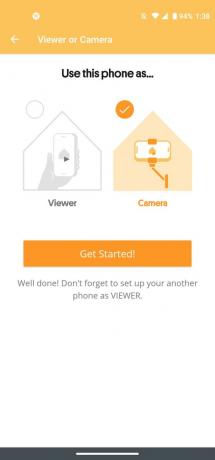
 Kilde: Joe Maring / Android Central
Kilde: Joe Maring / Android Central - Velg kontoen du vil ha.
-
Trykk på Tillate for å bekrefte kontotillatelser.
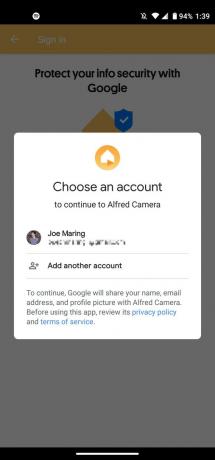
 Kilde: Joe Maring / Android Central
Kilde: Joe Maring / Android Central - Trykk på Tillate for å gi kamera tilgang.
-
Trykk på Tillate for å tillate mikrofontilgang.

 Kilde: Joe Maring / Android Central
Kilde: Joe Maring / Android Central
Alfred-seer
Hvordan sette opp Alfred-seeren din
Med den gamle telefonen din konfigurert med Alfred som det faktiske sikkerhetskameraet, er det på tide å få din nåværende telefon konfigurert til å være betrakteren. Denne prosessen er ganske lik og går som følger:
- Åpne Alfred app på telefonen din.
- Trykk på Hopp over i øvre høyre hjørne.
- Trykk på Seer.
- Trykk på Kom i gang!
-
Trykk på Logg på med Google (siden du allerede har logget på kameraet, trenger du ikke å tillate kontotillatelser på nytt).


 Kilde: Joe Maring / Android Central
Kilde: Joe Maring / Android Central
Ser vi nærmere på appen

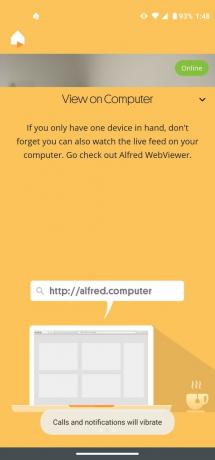
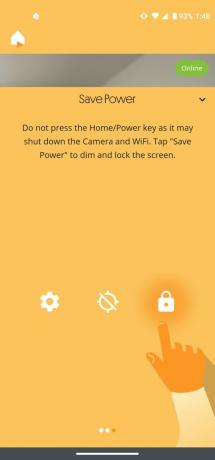 Kilde: Joe Maring / Android Central
Kilde: Joe Maring / Android Central
Å få Alfred satt opp på telefonene dine er ekstremt enkelt, men når du er klar, hvordan er det å bruke tjenesten?
Fra og med kameragrensesnittet er det noen få innstillinger å leke med, selv om de fleste kontrollene er gjort fra betraktertelefonen din. Du finner tre ikoner nederst på skjermen, inkludert en snarvei for innstillingene, aktivering / deaktivering av bevegelsesdeteksjon og aktivering av en strømsparingsmodus.

 Kilde: Joe Maring / Android Central
Kilde: Joe Maring / Android Central
Innstillingene lar deg konfigurere forskjellige ting for telefonens kamera, inkludert hvilket objektiv du vil ta opp fra (bakre kamera eller frontkamera), lyd og kontinuerlig fokus skifter, og hvis du vil at bevegelsesdeteksjon skal stoppe automatisk når kameraet blir flyttet. Det generelle brukergrensesnittet er rent og pent, noe som gjør det enkelt å finne det du trenger uten å rote skjermen unødvendig.
Den gamle telefonen din som brukes som kamera, blir i utgangspunktet en sett-og-glem-det-enhet. Du kan endre plasseringen i hjemmet ditt når som helst, men når det gjelder å sjekke inn det det ser eller administrere de fleste innstillinger, gjør du det fra betrakterenheten.
Fra Alfred-startskjermen på betrakteren ser du de aktive kameraene dine oppført (mitt er moto-g-kraft) helt øverst. Hvis du trykker på dette, kommer du til en live feed av kameraet, sammen med noen nyttige fjernkontroller.


 Kilde: Joe Maring / Android Central
Kilde: Joe Maring / Android Central
Du kan trykke og holde på mikrofonknappen som en slags walkie-talkie med kameraet, slik at du kan snakke med den som er i den andre enden. Videoknappen ved siden av begynner å spille inn hvis noe skjer som du vil fange og lagre.
Trykk på pilikon ved siden av disse kontrollene, og du finner enda flere funksjoner til din disposisjon. I rekkefølge fra venstre til høyre inkluderer disse:
- Bytt retning på kameraet på telefonen.
- Bytt mellom bak- og bakkameraet.
- Aktiver lommelykten på kameratelefonen.
- Slå på nattvisjonsmodus for bedre synlighet om natten.
- Spill av en sirenelyd med maksimalt volum fra kameratelefonen.
Hvis du trykker på tannhjulikon øverst til venstre på startskjermen til seeren din (rett under Alfred-logoen), blir du ført til de fulle innstillingene for det nye sikkerhetskameraet ditt. Her kan du endre kameraets navn, legge til andre personer som kan administrere / se det, konfigurere innstillinger for bevegelsesdeteksjon, sette opp en tidsplan for når bevegelsesdeteksjon trer i kraft, og en hel del mer.

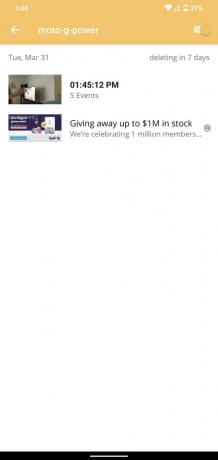
 Kilde: Joe Maring / Android Central
Kilde: Joe Maring / Android Central
Gratis brukere har tilgang til mange av Alfreds innstillinger og funksjoner, men hvis du vil ha en best mulig opplevelse, er det et valgfritt Alfred Premium-abonnement du kan registrere deg for. Du kan betale enten $ 4,99 / måned eller $ 29,99 / år for tjenesten, noe som gir deg tilgang til:
- HD-opptak
- Kamerazoom
- Ta opp bevegelseshendelser i opptil 120 sekunder
- Plan for bevegelsesdeteksjon
- Skylagring for innspilte hendelser opptil 30 dager gamle
- Ingen annonser
Jeg vil hevde at det er en rimelig pris med tanke på alt som følger med Alfred Premium, og hvis du planlegger å bruke tjenesten seriøst, vil jeg anbefale å hoste opp kontanter. Den gratis versjonen av Alfred er fin og gir deg en god smak av hva du kan forvente, men uten å bruke penger er videokvaliteten latterlig dårlig, og reklamene kan være litt mye til tider.
Utenom det har Alfred vært utrolig pålitelig under testingen, og gir varsler i tide bevegelse blir oppdaget på kameraet ditt og gir deg en enkel og brukervennlig app for administrasjon alt.
Jeg ønsker at den gratis versjonen ikke var så begrenset på videokvalitetssiden av ting, men basert på min erfaring vil jeg gjerne betale $ 30 hvert år for å dra full nytte av alt som tilbys her.
Alt er her

Gullstandarden for sikkerhetskameraapper
Når det gjelder apper som lar deg gjøre en gammel telefon om til et sikkerhetskamera, er Alfred en av de beste i bransjen. Den har millioner av brukere, et vanvittig sett med funksjoner og en godt designet mobilapp. Hvis du vil få mest mulig ut av det, må du imidlertid betale.
- Gratis i Google Play Store
Sikkerhetskamera CZ
 Kilde: Joe Maring / Android Central
Kilde: Joe Maring / Android Central
Selv om Alfred kan være den beste for de fleste, ønsket jeg å se hvordan appen sammenlignes med noe som er litt mindre kjent. Sikkerhetskamera CZ er et annet alternativ som jeg fant, og kom inn med over 100.000 installasjoner og en 4.2-stjerners rangering.
Det gjør det samme generelle som Alfred, om enn med færre begrensninger og et rimeligere premium-abonnement.
Hvordan sette opp kameraet og betrakteren
Akkurat som Alfred krever Security Camera CZ at du har to enheter for at den skal fungere - en som er sikkerhetskameraet og en annen som er betrakteren. Oppsettet er stort sett det samme, men bare for å være sikker på at vi alle er på samme side, her kan du få alt i gang.
Sikkerhetskamera CZ-kamera
Hvordan sette opp CZ-kameraet ditt
Akkurat som med Alfred, kommer vi i gang med Security Camera CZ ved å sette opp telefonen vi bruker som sikkerhetskamera. La oss dykke inn!
- Åpne Sikkerhetskamera CZ-app på telefonen din.
- Trykk på Start.
- Trykk på Logg på med Google.
-
Velg kontoen du vil logge på med.


 Kilde: Joe Maring / Android Central
Kilde: Joe Maring / Android Central - Trykk på Kamera.
- Trykk på Tillate for å gi tilgang til telefonens kamera.
-
Trykk på Tillate for å gi tilgang til telefonens plassering.

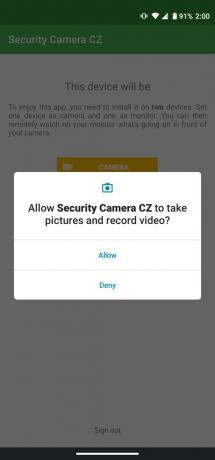
 Kilde: Joe Maring / Android Central
Kilde: Joe Maring / Android Central - Trykk på Tillate for å gi tilgang til telefonens mikrofon.
-
Trykk på vekselen for å la CZ Camera vises over andre apper.
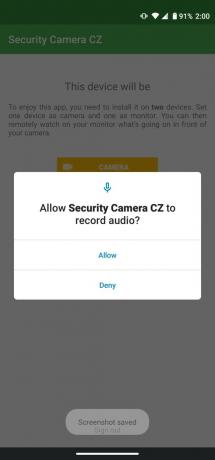
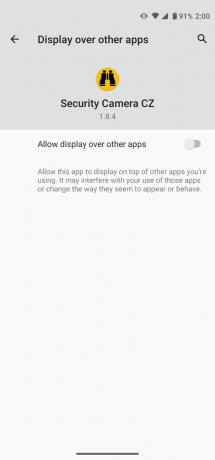
 Kilde: Joe Maring / Android Central
Kilde: Joe Maring / Android Central
Sikkerhetskamera CZ-visning
Hvordan sette opp CZ-visningskameraet ditt
Nå som sikkerhetskameraet ditt er klart til å gå, er det på tide å fullføre denne ligningen ved å få sikkerhetskamera CZ konfigurert på telefonen din som fungerer som betrakteren. Nok en gang er prosessen ganske grei.
- Åpne Sikkerhetskamera CZ-app på telefonen din.
- Trykk på Start.
- Trykk på Logg på med Google (kontoen din skal allerede huskes)
-
Trykk på Observere.

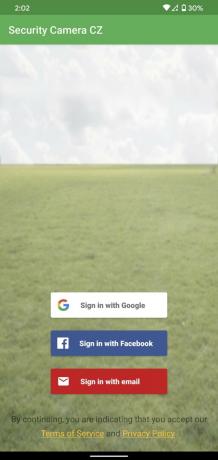
 Kilde: Joe Maring / Android Central
Kilde: Joe Maring / Android Central - Trykk på Tillate for å gi tilgang til telefonens lagring.
-
Trykk på Tillate for å gi tilgang til telefonens mikrofon.
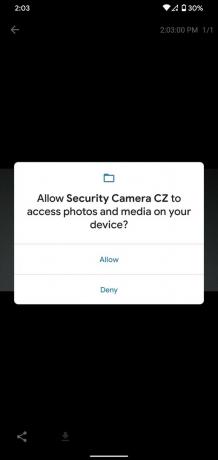
 Kilde: Joe Maring / Android Central
Kilde: Joe Maring / Android Central
Ser vi nærmere på appen
Nå som du har satt opp sikkerhetskamera CZ på begge telefonene dine, er det på tide å bli kjent med hvordan hver komponent fungerer!
Sammenlignet med Alfred er brukergrensesnittet for kameradelen av appen veldig grunnleggende. Alt du ser er en bryter for å slå kameraet på / av, og hvis du trykker på Forhåndsvisning knappen, kan du se hvordan gjeldende visning av kameraet ser ut og få muligheter for å endre oppløsningen.
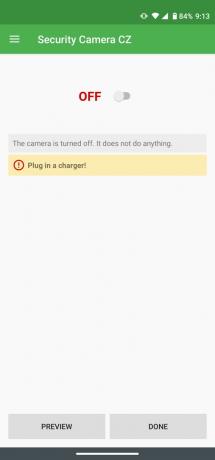
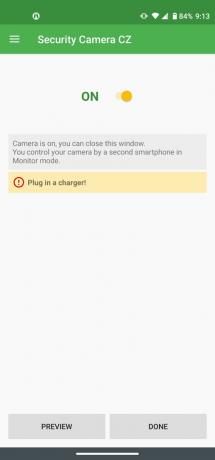 Kilde: Joe Maring / Android Central
Kilde: Joe Maring / Android Central
Annnndddd, det er det. Du kan ikke endre flere innstillinger fra telefonen som fungerer som kameraet, noe som betyr at du må håndtere alt fra visnings- / skjermappen. Selv om det gjør denne siden av Security Camera CZ mer begrenset sammenlignet med Alfred, er det ikke så stor en avtale med tanke på arten som begge telefonene dine spiller i dette oppsettet.
Flytter over til betrakteren / monitor telefonen, det er her Security Camera CZ skinner. Startskjermen er nesten identisk med Alfred, og viser en liste over aktive kameraer du har. Trykk på videoikon for å se en direktesending av kameraet, eller trykk på galleriikon for å se en liste over oppdagede bevegelser fra kameraet.


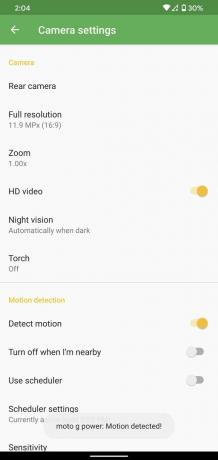 Kilde: Joe Maring / Android Central
Kilde: Joe Maring / Android Central
Hvis du trykker på tannhjulikon til høyre for disse to knappene blir du ført til alle kamerainnstillingene dine. Det er en mye å rote med her, med noen av høydepunktene:
- Kameraoppløsning
- Zoom
- HD-video
- Nattsyn
- Fakkel / lommelykt
- Bevegelsessensor
- Kameranavn
- Sirene
Som du kan se, finnes også mange av de samme funksjonene fra Alfred her. Mens sikkerhetskamera CZ ikke har et alternativ for bare å varsle deg hvis det oppdager folk, lar det deg tilpasse bevegelsesdeteksjonsfølsomhet, sett den opp etter en tidsplan, og til og med utelukke visse områder av videoen fra å utløse deteksjonen varsling.
Security Camera CZ har også sitt eget betalte abonnement du kan registrere deg for, noe som koster $ 6,49 / år og lar deg gjøre det hold videohistorikk i opptil 30 dager, støtter video uten forstyrrelser i 30 minutter, og kvitt deg i appen annonser.
Dette er ganske likt Alfred Premium, med unntak av at sikkerhetskamera CZ er mye rimeligere og ikke ødelegger videooppløsningen for gratis brukere.
Best for mindre

Så bra, så gratis
Hvis du blir skuffet over Alfred-kostnadene, er Security Camera CZ absolutt verdt å se. Den har mange av de samme funksjonene som Alfred, med den viktigste fordelen er forbedret videokvalitet for brukere av gratisversjonen. Du kan betale for å fjerne annonser og få utvidet videohistorikk.
- Gratis på Google Play
Hvilken bør du bruke?
 Kilde: Joe Maring / Android Central
Kilde: Joe Maring / Android Central
Alt i alt er både Alfred og Security Camera CZ solide applikasjoner som legitimt gjør din gamle Android-telefon til et sikkerhetskamera. Funksjonssettet er også ganske likt over hver tjeneste, noe som gjør det litt vanskelig å bestemme hvilken du skal bruke.
Alfred er dyrere av gjengen, og videokvaliteten med gratisversjonen er ganske skuffende. Men når jeg har å gjøre med noe så følsomt som sikkerhetskameraer for hjemmet ditt, må jeg gi Alfred overtaket her. Den har betydelig flere brukere, og selskapet har fått ganske mye medieoppmerksomhet gjennom årene. Sammenlignende, brukes sikkerhetskamera CZ av langt færre mennesker og mennesker drevet av en utvikler ut av Tsjekkia. Det er ingenting iboende galt med det, men hvis du heller vil stole på et mer offentlig vendt selskap for deg sikkerhetsbehov, tar Alfred ledelsen her (for ikke å nevne at den har et ganske aktivt forum med Alfred-ansatte aktive i det).
Jeg har vært fornøyd med ytelsen og funksjonaliteten til begge appene, så hvis du har et stramt budsjett og bare vil ha noe for grunnleggende overvåking av hjemmet ditt, er Security Camera CZ et godt valg. Appen er ikke like pen, og den mangler et par funksjoner sammenlignet med Alfred, men med tanke på hvor bra den fungerer uten å bruke en krone, er den utrolig imponerende.
Jeg vil anbefale å gi begge appene et sjanse og se hvilken som passer best for deg og dine behov. Det er ingenting å tape, og ved å prøve dem selv kan du få en bedre følelse for hvordan de fungerer i reell bruk.
Uansett kan du være trygg på at du bruker de gamle Android-telefonene dine og gjør hjemmet ditt sikrere samtidig.
Har du lyttet til denne ukens Android Central Podcast?

Hver uke gir Android Central Podcast deg de siste tekniske nyhetene, analysene og hot-takene, med kjente medvert og spesielle gjester.
- Abonner i Pocket Cast: Lyd
- Abonner i Spotify: Lyd
- Abonner i iTunes: Lyd
Vi kan tjene en provisjon for kjøp ved hjelp av linkene våre. Lære mer.

Dette er de beste trådløse øreproppene du kan kjøpe til enhver pris!
De beste trådløse øreproppene er komfortable, høres bra ut, koster ikke for mye og passer lett i lommen.

Alt du trenger å vite om PS5: Utgivelsesdato, pris og mer.
Sony har offisielt bekreftet at de jobber med PlayStation 5. Her er alt vi vet om det så langt.

Nokia lanserer to nye budsjett Android One-telefoner under $ 200.
Nokia 2.4 og Nokia 3.4 er de siste tilskuddene til HMD Globals budsjett for smarttelefoner. Siden de begge er Android One-enheter, vil de garantert motta to store OS-oppdateringer og vanlige sikkerhetsoppdateringer i opptil tre år.

Å jobbe hjemmefra ble bare lettere med disse flotte rundeskrivebordene.
Å være komfortabel er flott, men ikke alltid lett når du prøver å bruke en bærbar PC eller skrive på når du slapper av i sengen eller på sofaen. Heldigvis er det noen flotte rundebord der ute for å hjelpe dere begge til å være komfortable og effektive til å jobbe, spille eller skrive i fritiden.

